E-mails zijn geweldig omdat ze ons in staat stellen om dingen in detail te bespreken. Hoewel het echte chatplatforms zijn, helpen we dingen gemakkelijk te bespreken, maar dat heeft de populariteit van e-mails niet veel verminderd.
Helaas zijn niet alle e-mails die we ontvangen belangrijk en kunnen ze het beste worden verwijderd om de inbox overzichtelijk en overzichtelijk te houden.
Tot nu toe, zo goed, maar helaas kunnen dingen vaak onverwachte wendingen nemen, zoals de mails die je hebt verwijderd, die weer verschijnen.
In feite is dit een hardnekkig probleem met Outlook, maar net als bij de meeste andere problemen is er zeker een uitweg uit deze puinhoop.
Hoe kom ik af van verwijderde e-mails die worden teruggestuurd?
- Probeer een andere e-mailclient uit voor verbeterde betrouwbaarheid
- Schakel problematische invoegtoepassingen uit
- Verwijder het OST-bestand en bouw een nieuw bestand opnieuw op
- Maak het OST-bestand opnieuw
- Maak de map Herstelbare items leeg
1. Probeer een andere e-mailclient uit voor verbeterde betrouwbaarheid

Sommige klanten zijn bedoeld om uw werkervaring te verbeteren. Outlook geeft je vaak de tools die je nodig hebt om je workflow te beheren en met een heel team te werken.
Desondanks zouden verwijderde e-mails die steeds terugkomen, u uw opties moeten heroverwegen. Als doorgewinterde Windows-gebruiker wil je waarschijnlijk een foutloze desktop-e-mailclient met krachtige functies.
Mailbird - Winnaar van meest populaire e-mailalternatief 2020, vinkt duidelijk de meeste vakjes aan die u probeert te vinden. Het bevat uitzonderlijke functies en het kan worden geïntegreerd met WhatsApp, Gmail, Yahoo, uw takenlijsten, agenda's en niet alleen.
Het beste van alles is dat u nooit problemen zult ondervinden met de e-mails die u verwijdert, dus uw inbox blijft overzichtelijk en overzichtelijk.

Mailbird
Mailbird wordt geleverd met intuïtieve, krachtige functies voor verhoogde e-mailproductiviteit en geen e-mails die steeds terugkomen. Gratis proefperiode Bezoek website2. Schakel problematische invoegtoepassingen uit
- Start het Rennen dialoog venster.
- Houd hiervoor ingedrukt Windows-toets + R sneltoets of u kunt gewoon typen Rennen in de Cortana-zoekvak en druk op Enter.
- In de Rennen dialoogvenster, typ Outlook / veilig en druk op Enter.
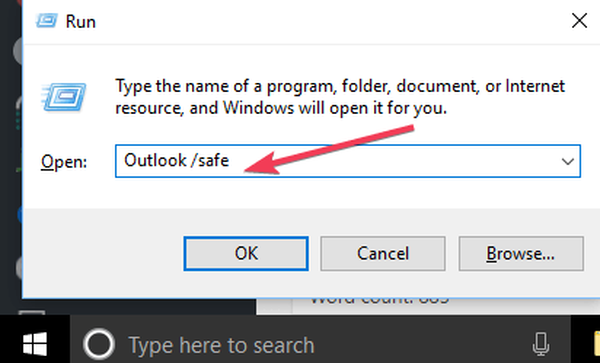
- Dit zal lopen Outlook in veilige modus.
Er zijn mogelijk invoegtoepassingen die mogelijk botsen met de Outlook-functies, wat kan leiden tot een onverwacht probleem. Het uitschakelen van dergelijke invoegtoepassingen kan hier helpen bij het oplossen van zaken.
Vervolgens moet u de invoegtoepassing voor problemen identificeren en deze uitschakelen.
- Om dat te doen, klikt u op het dossier > Opties > Invoegtoepassingen.
- Daar zul je vinden Beheer Com-in Add. Klik op de Gaan knop ernaast.
- Als er invoegtoepassingen worden vermeld, schakelt u het selectievakje voor één invoegtoepassing uit en start u Outlook opnieuw en controleert u of het probleem zich blijft voordoen.
- Het idee hier is om de invoegtoepassing te vinden die de fout mogelijk veroorzaakt.
- Zo ja, herhaal dan de bovenstaande stap met een andere invoegtoepassing totdat u zich op het doel hebt teruggetrokken.
- Als dit niet het geval is, is er al voor de verkeerde invoegtoepassing gezorgd en is uw probleem opgelost.
3. Verwijder het OST-bestand en bouw een nieuw bestand opnieuw op
- Dichtbij Outlook als het open is.
- Open Rennen vensters door op te drukken Windows-toets + R of typen Rennen in de Cortana-zoekvak en drukken Enter.
- In de Rennen dialoogvenster, typ het volgende en klik op OK:
% LOCALAPPDATA% \ Microsoft \ Outlook \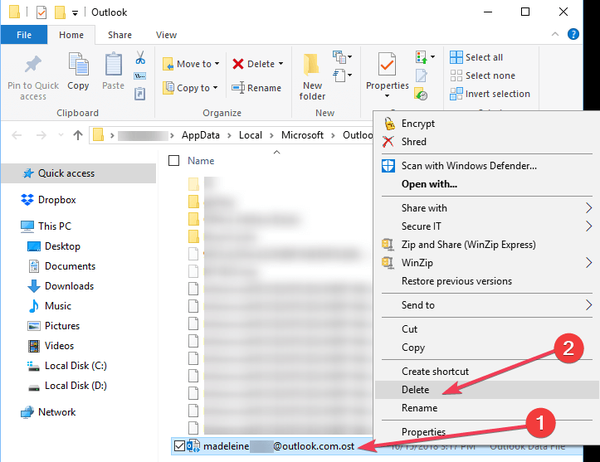
- Selecteer de .ost-bestand en druk op Verwijderen of klik met de rechtermuisknop erop en selecteer Verwijderen.
Soms is er mogelijk corruptie in de OST-bestanden, wat een andere reden kan zijn voor een groot aantal problemen met Outlook, waaronder het terugkrijgen van verwijderde e-mail.
Gebruik de bovenstaande stappen om dat in een mum van tijd te corrigeren.
4. Maak het OST-bestand opnieuw

- Klik op het dossier > Info.
- Klik op Accountinstelling. Daarna, Dubbelklik Aan Microsoft Exchange.
- Daar is de Instelling pop-up die verschijnt. Klik op Meer instellingen.
- Klik op Vooruitgaan > Offline mapbestandsinstelling.
- Selecteer een locatie waar .ost-bestand wordt opgeslagen en klik op OK.
- Mogelijk wordt er een foutmelding weergegeven. Klik op OK. Dit zal een nieuw ost-bestand.
- Klik op OK > Af hebben.
Nadat u het OST-bestand met succes heeft verwijderd, is de volgende stap om het opnieuw te maken. Gebruik hiervoor de bovenstaande stappen.
5. Maak de map Herstelbare items leeg
Nu de Map met herstelbare items is een opzettelijke ontwerpfunctie en is bedoeld om te helpen omgaan met de situatie waarin uw e-mails bijvoorbeeld per ongeluk of als gevolg van een kwaadwillige poging zijn verwijderd.
Een andere reden waarom de specifieke map fungeert als plaatshouder van verwijderde e-mails, is dat het helpt bij het ophalen van e-mails om zaken van geschillen of onderzoeken te vergemakkelijken.
Een ander punt om in gedachten te houden is dat de map Herstelbare items alleen kan worden geleegd in de volgende scenario's:
- In-place hold
- Proceswerving
- Herstel van één item dat van toepassing is op de map
De map kan in enkele eenvoudige stappen worden geleegd. Of anders wordt het aanbevolen om de map intact te houden totdat het ruim op zijn plaats zit.
Voor het vorige geval is dat er geen In-place hold of Proceswerving op zijn plaats of er is geen herstel van één item van toepassing ingeschakeld, hier is wat u moet doen leeg de Map met herstelbare items.
Het proces wordt aangestuurd via de Windows PowerShell. De eerste stap is dus natuurlijk openen Windows PowerShell. Dit zijn de stappen: Klik met de rechtermuisknop op Begin en selecteer Windows PowerShell (beheerder).
Als alternatief kunt u ook typen WindowsPowerShell in de Cortana-zoekvak. Van het weergegeven zoekresultaat, klik met de rechtermuisknop Aan Windows PowerShell en selecteer Als administrator uitvoeren.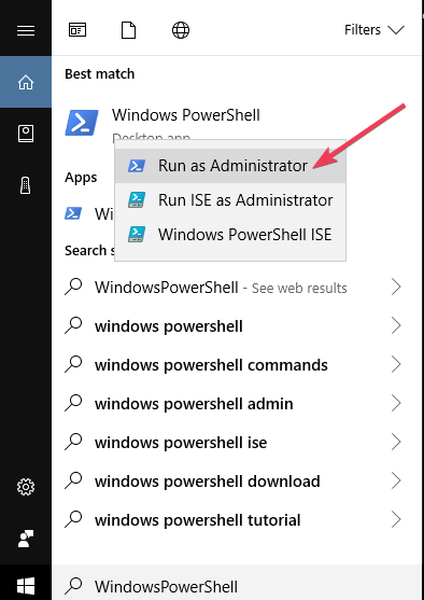
Typ de volgende opdracht en druk op enter:
Search-Mailbox -Identity "xxxx yyyy" -SearchDumpsterOnly -TargetMailbox "Discovery Search Mailbox" -TargetFolder "xxxxyyyy-RecoverableItems" -DeleteContent
Het bovenstaande commando zal verwijder de mailbox, maar kopieer de inhoud naar een andere mailbox. Als dat niet is wat u wilt, voert u de volgende opdracht uit:
Zoekpostbus -Identiteit "Gurinder Singh" -SearchDumpsterOnly -DeleteContent
Gaat het nu beter? Laat het ons gerust weten via het opmerkingenveld hieronder.
Veelgestelde vragen: meer informatie over verwijderde Outlook-e-mails
- Waarom blijven mijn verwijderde e-mails terugkomen in Outlook 2019??
Uw Outlook-e-mails blijven hoogstwaarschijnlijk niet verwijderd vanwege beschadigde OST-bestanden. Voorkom dat deze problemen optreden door een krachtige e-mailclient zoals Mailbird te gebruiken.
- Hoe voorkom ik dat Outlook verwijderde e-mails ophaalt??
Het opnieuw maken van de OST-bestanden is een bevestigde oplossing die u kunt proberen. U kunt ook deze handleiding gebruiken die is gewijd aan verwijderde e-mails die steeds weer terugkomen om het probleem in een mum van tijd op te lossen.
- Hoe lang blijven verwijderde e-mails in Outlook?
Alle e-mails die uit uw map Verwijderde items zijn verwijderd, kunnen binnen 30 dagen worden hersteld. Als ze uit het niets zijn verdwenen, gebruikt u dit artikel over hoe u ontbrekende Outlook-e-mails terugkrijgt.
Opmerking van de uitgever: Dit bericht is oorspronkelijk gepubliceerd in december 2018 en is sindsdien vernieuwd en bijgewerkt in juli 2020 voor versheid, nauwkeurigheid en volledigheid.
- Outlook-fouten
 Friendoffriends
Friendoffriends
![Waarom komen verwijderde e-mails steeds terug in Outlook [Antwoord]](https://friend-of-friends.com/storage/img/images_8/why-do-deleted-emails-keep-coming-back-in-outlook-[answer]_4.jpg)


